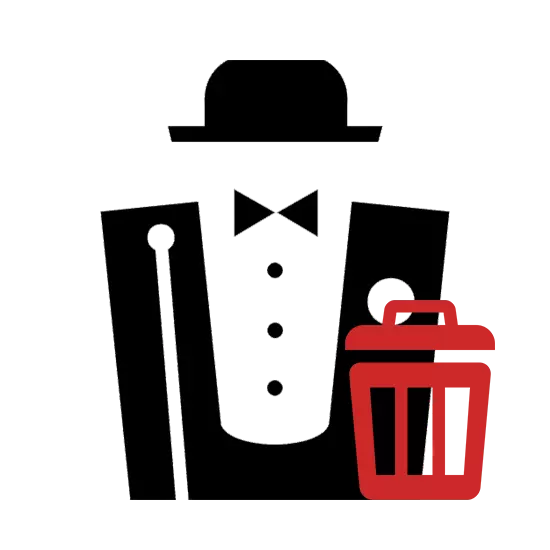
เมื่อใช้เซิร์ฟเวอร์เดนเวิร์ดท้องถิ่นอาจจำเป็นต้องลบออกตัวอย่างเช่นเพื่อติดตั้งใหม่ สามารถทำได้เพียงอย่างเดียวด้วยตนเองตามคำแนะนำด้านล่าง
ลบเดนเวอร์ด้วยพีซี
ในการทำให้เดนเวอร์เสร็จสมบูรณ์คุณไม่จำเป็นต้องติดตั้งโปรแกรมเพิ่มเติม - เป็นไปได้ที่จะ จำกัด คุณสมบัติมาตรฐานของระบบ อย่างไรก็ตามสำหรับการทำความสะอาดอย่างละเอียดอาจต้องใช้ซอฟต์แวร์บางตัวขั้นตอนที่ 1: เซิร์ฟเวอร์หยุด
ก่อนอื่นคุณต้องหยุดการทำงานของเซิร์ฟเวอร์ท้องถิ่น วิธีที่ง่ายที่สุดคือการใช้ไอคอนพิเศษสำหรับสิ่งนี้
- บนเดสก์ท็อปดับเบิลคลิกที่ไอคอนลายเซ็นที่สร้างขึ้นโดยอัตโนมัติ "Stop Denwer"
- หากไอคอนไม่ได้ถูกสร้างขึ้นระหว่างการติดตั้งให้ไปที่โฟลเดอร์การติดตั้งเดนเวอร์ ตามค่าเริ่มต้นเซิร์ฟเวอร์ภายในจะอยู่ในดิสก์ระบบ
C: \ Webservers
- ที่นี่คุณต้องเปิด Denwer Directory
- ดับเบิลคลิกที่ LX ในไฟล์ STOP ReSemutable
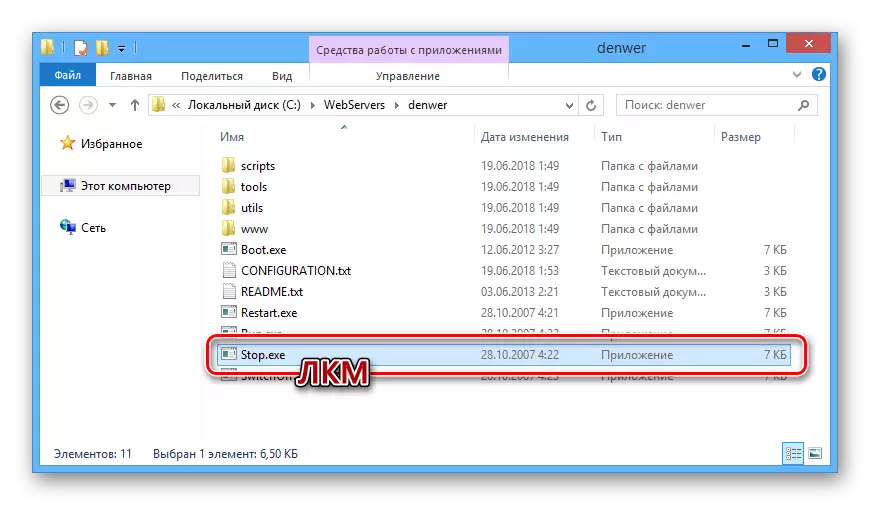
หลังจากนั้นบรรทัดคำสั่ง Windows จะเปิดให้แจ้งให้คุณทราบเกี่ยวกับการหยุดกระบวนการใด ๆ ที่เกี่ยวข้องกับการทำงานของ DENWER
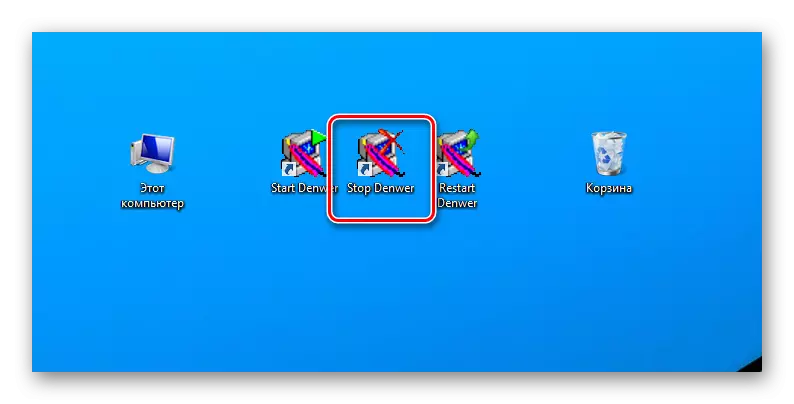
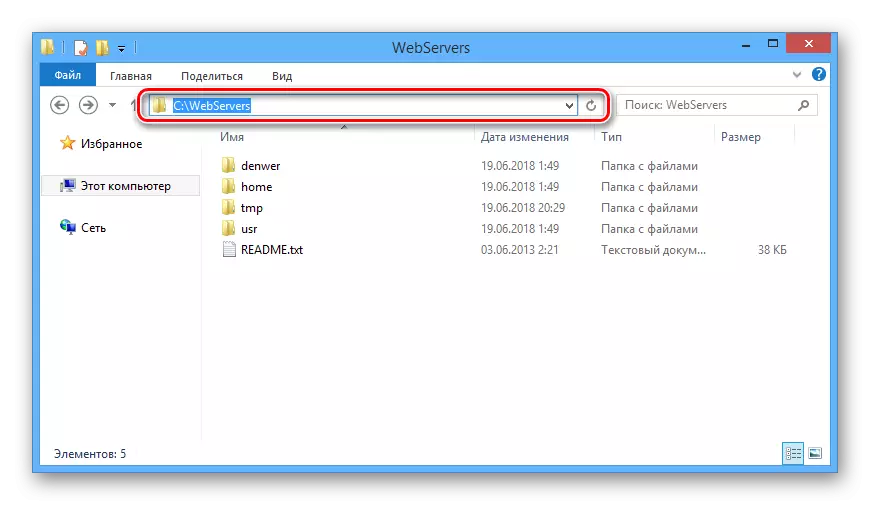
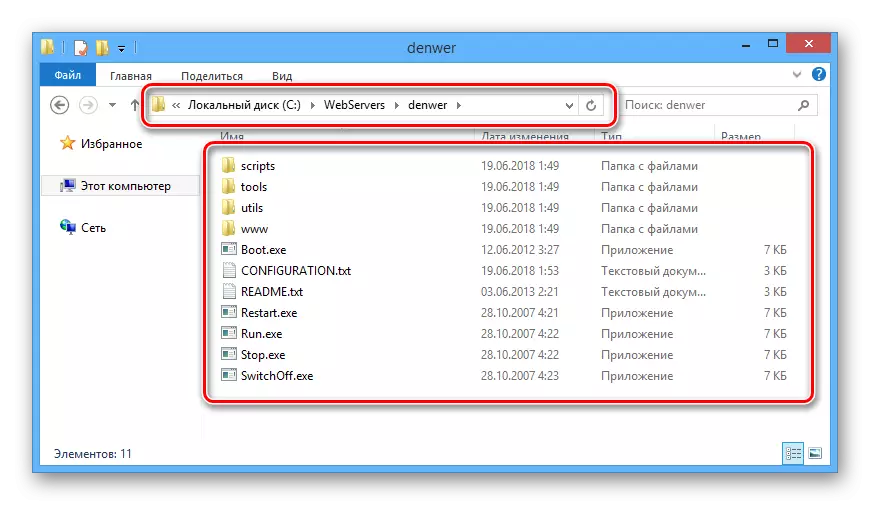

ตอนนี้คุณสามารถไปที่การลบเดนเวอร์ได้โดยตรง
ขั้นตอนที่ 2: การลบไฟล์
เนื่องจากความจริงที่ว่าเมื่อติดตั้งเดนเวอร์ไฟล์สำหรับการถอนการติดตั้งอัตโนมัติจะถูกสร้างขึ้นในโฟลเดอร์โปรแกรมจำเป็นต้องลบทุกอย่างด้วยตนเอง
หมายเหตุ: เนื่องจากโพสต์ไฟล์เซิร์ฟเวอร์ในโฟลเดอร์อย่าลืมสำรอง
- เปิดไดเรกทอรีที่ติดตั้งเซิร์ฟเวอร์ภายใน
- คลิกปุ่มเมาส์ขวาบนโฟลเดอร์ WebServers และเลือกลบ
- ผ่านกล่องโต้ตอบที่เกี่ยวข้องยืนยันการลบไฟล์
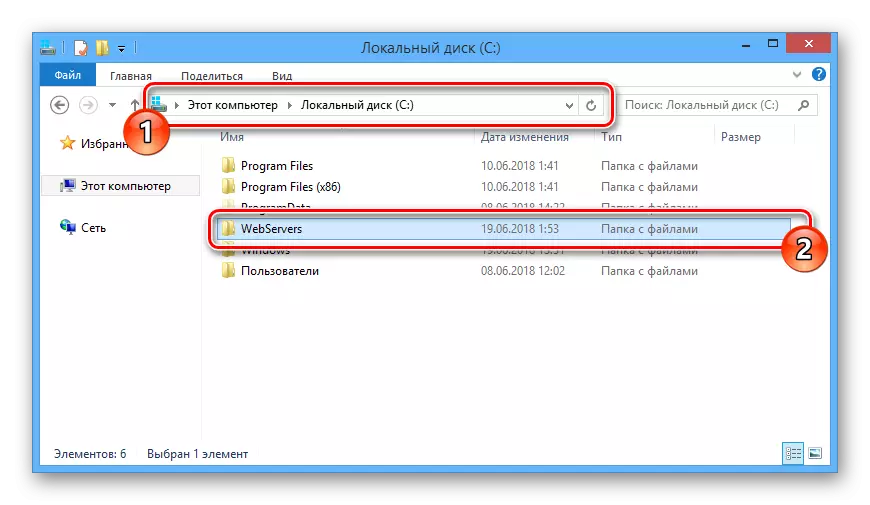
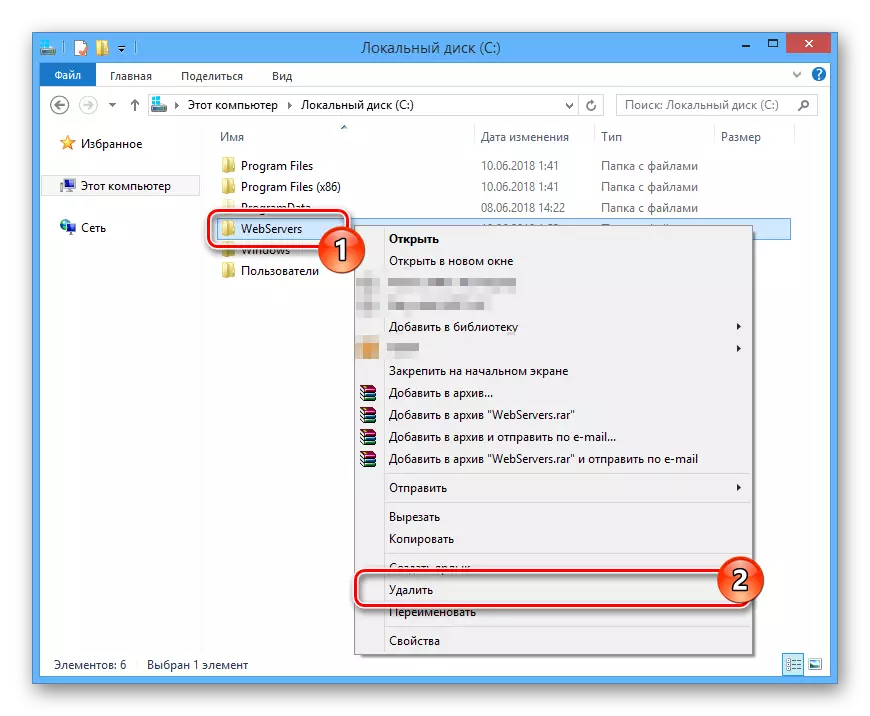
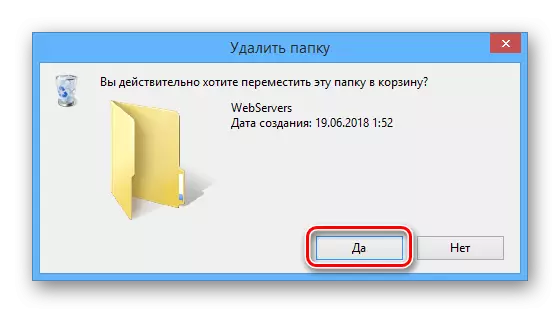
หากด้วยเหตุผลบางอย่างที่ไม่ถูกลบโฟลเดอร์ให้รีสตาร์ทคอมพิวเตอร์และตรวจสอบให้แน่ใจว่าการทำงานของเซิร์ฟเวอร์โลคัลถูกระงับเรียบร้อยแล้ว คุณสามารถรีสอร์ทโปรแกรมบุคคลที่สามได้ช่วยให้คุณสามารถลบไฟล์ที่ไม่ได้รับการสมัคร
อ่านเพิ่มเติม: โปรแกรมเพื่อลบไฟล์ที่ไม่พร้อมเพรียง
ขั้นตอนที่ 3: ปิดการเริ่มต้น
ขั้นตอนต่อไปของการลบเซิร์ฟเวอร์ท้องถิ่นคือการตัดการเชื่อมต่อกระบวนการที่เกี่ยวข้องจากระบบ Autoload การกระทำที่จำเป็นแตกต่างกันเล็กน้อยขึ้นอยู่กับรุ่นของ Windows ที่ติดตั้ง
- บนแป้นพิมพ์กดปุ่ม "Win + R"
- ในหน้าต่าง "เรียกใช้" ให้ป้อนแบบสอบถามที่ส่งด้านล่างและใช้ปุ่ม "ตกลง"
msconfig
- ผ่านเมนูด้านบนในหน้าต่าง "การกำหนดค่าระบบ" ไปที่ส่วน "โหลดอัตโนมัติ" หากคุณใช้ Windows 7 รายการที่นำเสนอจะถูกลบถัดจากการสร้างไดรฟ์เสมือนสำหรับรายการเดนเวอร์และคลิกที่ปุ่มตกลง
- ในกรณีของ Windows 8 และ 10 คลิกที่ลิงค์ "Open Task Manager"
- อยู่ในแท็บ "การโหลดอัตโนมัติ" ในตัวจัดการงานค้นหาสตริงด้วยกระบวนการ "บูต" คลิกปุ่มเมาส์ขวาแล้วเลือก "ปิดใช้งาน"


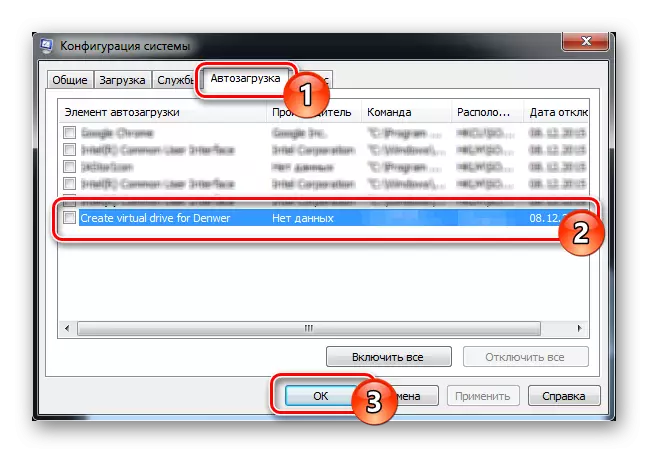
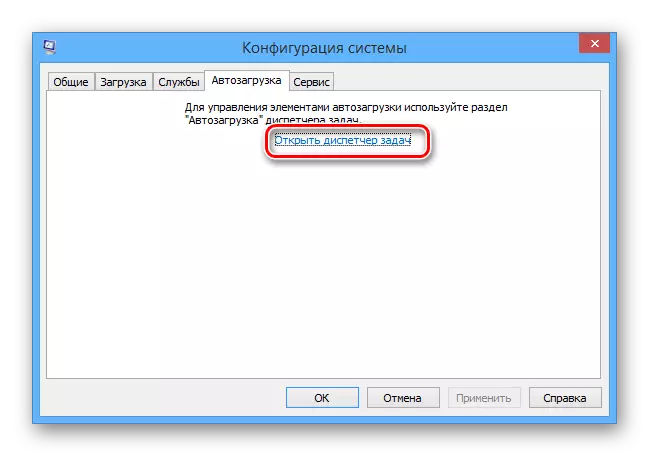
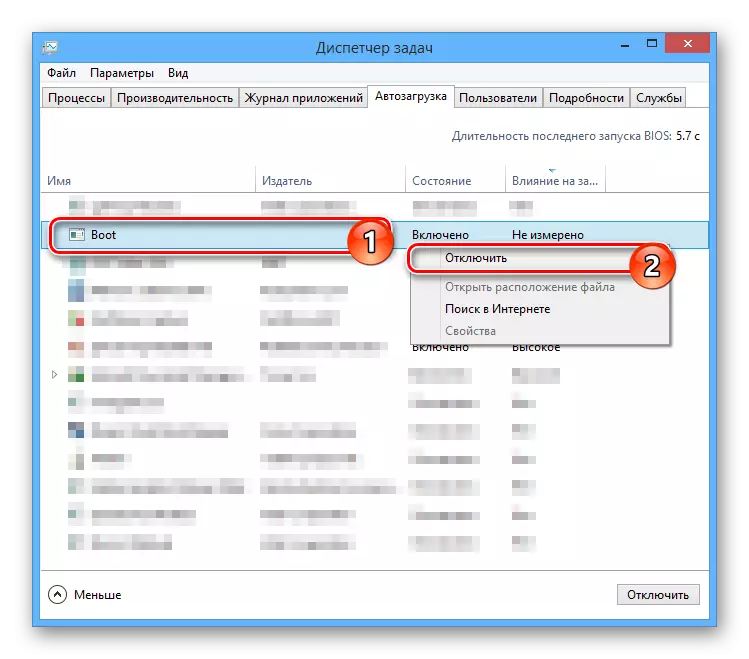
เมื่อการปิดเครื่องเสร็จสมบูรณ์ให้รีสตาร์ทคอมพิวเตอร์และในเรื่องนี้การกระทำหลักในการลบเดนเวอร์สามารถพิจารณาได้อย่างสมบูรณ์
ขั้นตอนที่ 4: การลบดิสก์ท้องถิ่น
คู่มือนี้มีความเกี่ยวข้องเฉพาะในกรณีที่คุณได้สร้างส่วนแยกต่างหากอย่างต่อเนื่องและไม่เพียง แต่ในระหว่างการทำงานของเดนเวอร์ ในเวลาเดียวกันดิสก์มักจะถูกลบด้วยตัวเองหลังจากปิดกระบวนการในการโหลดอัตโนมัติและรีบูตเครื่องคอมพิวเตอร์
- ผ่านเมนูเริ่มเปิด "บรรทัดคำสั่ง" ในนามของผู้ดูแลระบบ ใน Windows รุ่นต่าง ๆ Windows แตกต่างกันแม้ว่าจะเล็กน้อย
- ตอนนี้ป้อนคำสั่งต่อไปนี้ที่สัญลักษณ์ "Z" จะต้องถูกแทนที่ด้วยตัวอักษรของดิสก์
SUBDER Z: / D
- กดปุ่ม Enter เพื่อลบพาร์ติชันที่ไม่จำเป็น
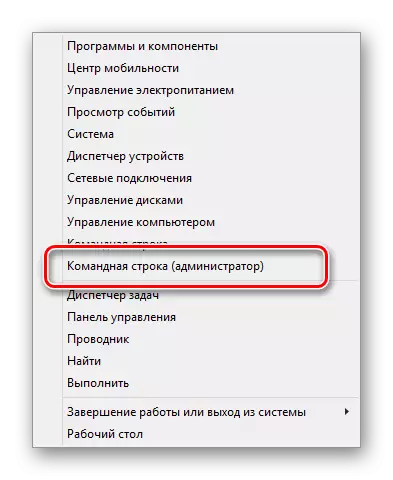

อย่างที่คุณเห็นไม่มีอะไรซับซ้อนในกระบวนการลบเดนเวอร์และไฟล์ที่เกี่ยวข้อง
ขั้นตอนที่ 5: ระบบทำความสะอาด
หลังจากเสร็จสิ้นกระบวนการลบไฟล์เซิร์ฟเวอร์ท้องถิ่นและหลังจากดำเนินการระบบรีสตาร์ทแล้วจำเป็นต้องกำจัดขยะ ด้วยตนเองคุณสามารถลบทางลัดที่สร้างขึ้นโดยอัตโนมัติและล้างตะกร้าได้ตามต้องการ
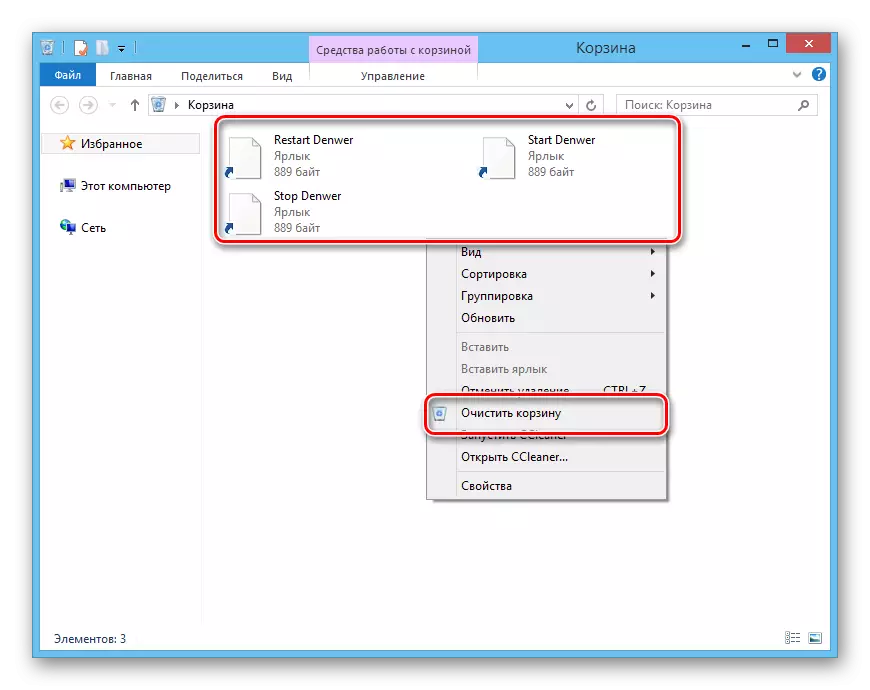
ในฐานะที่เป็นมาตรการเพิ่มเติมโดยเฉพาะอย่างยิ่งหากคุณกำลังจะติดตั้งเซิร์ฟเวอร์ท้องถิ่นอีกครั้งคุณต้องทำความสะอาดระบบโดยใช้ซอฟต์แวร์พิเศษ เพื่อวัตถุประสงค์เหล่านี้โปรแกรม CCleaner จะเหมาะสมอย่างสมบูรณ์แบบคำแนะนำสำหรับการใช้งานที่มีอยู่ในเว็บไซต์ของเรา
หมายเหตุ: โปรแกรมนี้อนุญาตให้ลบไฟล์ที่ไม่จำเป็นเท่านั้น แต่ยังตัดการเชื่อมต่อกระบวนการจากการเริ่มต้นในลักษณะเดียวกับที่อธิบายไว้ในขั้นตอนที่สาม
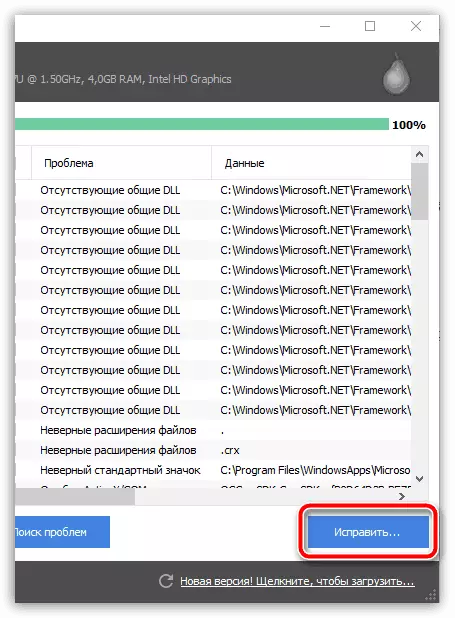
อ่านเพิ่มเติม: การทำความสะอาดคอมพิวเตอร์จากขยะด้วย CCleaner
บทสรุป
การลบเดนเวอร์อย่างสมบูรณ์จากคอมพิวเตอร์ไม่ใช่ความท้าทายดังนั้นจึงทำตามการกระทำจากคำสั่งของเราคุณสามารถตัดสินใจได้อย่างง่ายดาย นอกจากนี้เราพร้อมที่จะสนับสนุนคุณด้วยคำถามใด ๆ ในความคิดเห็น
